مواد جي جدول
يوزر انٽرفيس کي توهان جي پنهنجي ترجيحن مطابق ترتيب ڏيڻ جي صلاحيت اها شيءِ آهي جيڪا توهان جي آرام کي بهتر بڻائي سگهي ٿي ۽ سافٽ ويئر استعمال ڪرڻ جي آسانيءَ کي. PaintTool SAI ۾ يوزر انٽرفيس کي ترتيب ڏيڻ جا اختيار مٿين ٽول بار ۾ ونڊو مينيو ۾ ملي سگھن ٿا.
منهنجو نالو ايليانا آهي. مون تصوير ۾ بيچلر آف فائن آرٽس آهي ۽ ستن سالن کان وڌيڪ عرصي کان PaintTool SAI استعمال ڪري رهيو آهيان. مون پروگرام سان گڏ منهنجي تجربي ۾ مختلف قسم جي يوزر-انٽرفيس ترتيبن کي استعمال ڪيو آهي.
هن پوسٽ ۾، مان توهان کي ڏيکاريندس ته ڪيئن توهان PaintTool SAI يوزر انٽرفيس کي ڪسٽمائيز ڪري سگهو ٿا توهان جي پنهنجي ترجيحن مطابق ۽ توهان جي آرام جي سطح کي وڌايو، ڇا اهو پينل لڪائي رهيو آهي، پيماني کي تبديل ڪرڻ، يا رنگ جي سويچ سائيز کي تبديل ڪرڻ.
اچو ته ان ۾ وڃون!
Key Takeaways
- The PaintTool SAI يوزر انٽرفيس جا آپشن ونڊو مينيو ۾ ڳولي سگهجن ٿا.
- استعمال ڪريو ونڊو > يوزر انٽرفيس پينل ڏيکاريو پينل ڏيکارڻ/لڪائڻ لاءِ.
- استعمال ڪريو ونڊو > الڳ يوزر انٽرفيس پينلز پنالن کي الڳ ڪرڻ لاءِ.
- استعمال ڪريو ونڊو > يوزر انٽرفيس جو اسڪيلنگ يوزر انٽرفيس جي ماپ کي تبديل ڪرڻ لاءِ.
- يوزر انٽرفيس پينل ڏيکارڻ لاءِ ڪي بورڊ استعمال ڪريو شارٽ ڪٽ Tab يا استعمال ڪريو ونڊو > سڀ يوزر انٽرفيس پينل ڏيکاريو .
- PaintTool SAI ۾ مڪمل اسڪرين لاءِ ڪي بورڊ شارٽ ڪٽ آهي F11 or Shift + Tab .
- جو موڊ تبديل ڪريورنگ چونڊيندڙ ونڊو > HSV/HSL موڊ استعمال ڪندي.
- پنهنجي رنگ جي سويچز جي سائز کي تبديل ڪريو ونڊو > سوئچز استعمال ڪندي سائيز .
PaintTool SAI يوزر انٽرفيس ۾ پينل ڪيئن ڏيکاريو/لڪايو
يوزر انٽرفيس کي ايڊٽ ڪرڻ جو پھريون اختيار جيڪو PaintTool SAI پيش ڪري ٿو ڏيکاريندي/ لڪائي رهي آهي مختلف پينلز. جيڪڏھن توھان چاھيو ٿا ھڪڙو آسان طريقو پنھنجي PaintTool SAI يوزر انٽرفيس کي ختم ڪرڻ ۽ انھن پينلن کان نجات حاصل ڪريو جيڪي توھان اڪثر استعمال نه ڪندا آھن
ھتي ڪيئن آھي:
قدم 1: PaintTool کوليو SAI.

قدم 2: ڪلڪ ڪريو ونڊو > يوزر انٽرفيس پينل ڏيکاريو .
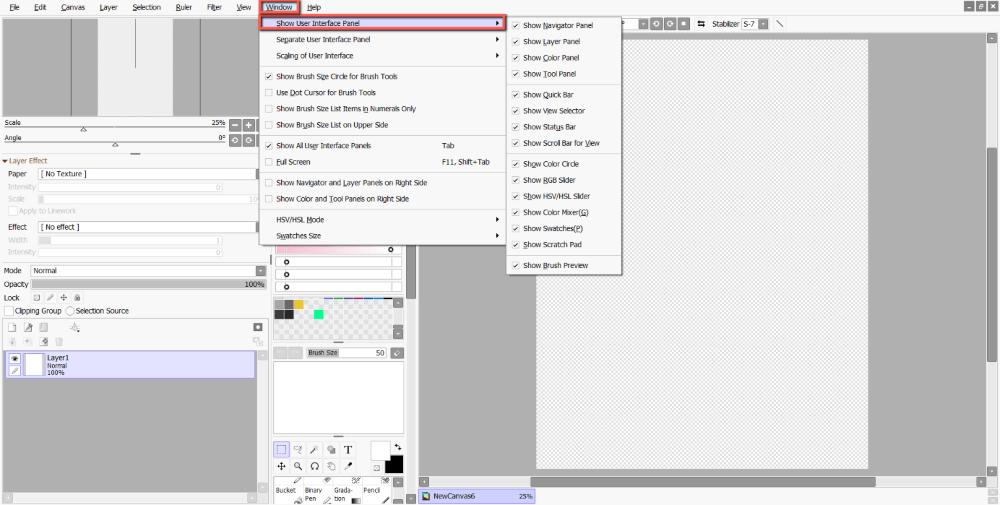 0> 1 هن مثال لاءِ، مان لڪائي ڇڏيندس سکريچ پيڊ، جيئن مان ان کي اڪثر استعمال نه ڪندو آهيان.
0> 1 هن مثال لاءِ، مان لڪائي ڇڏيندس سکريچ پيڊ، جيئن مان ان کي اڪثر استعمال نه ڪندو آهيان.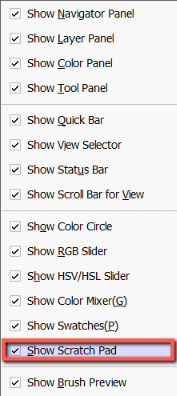
توهان جا چونڊيل پينل نمايان طور ڏيکاريندا/ لڪائيندا.
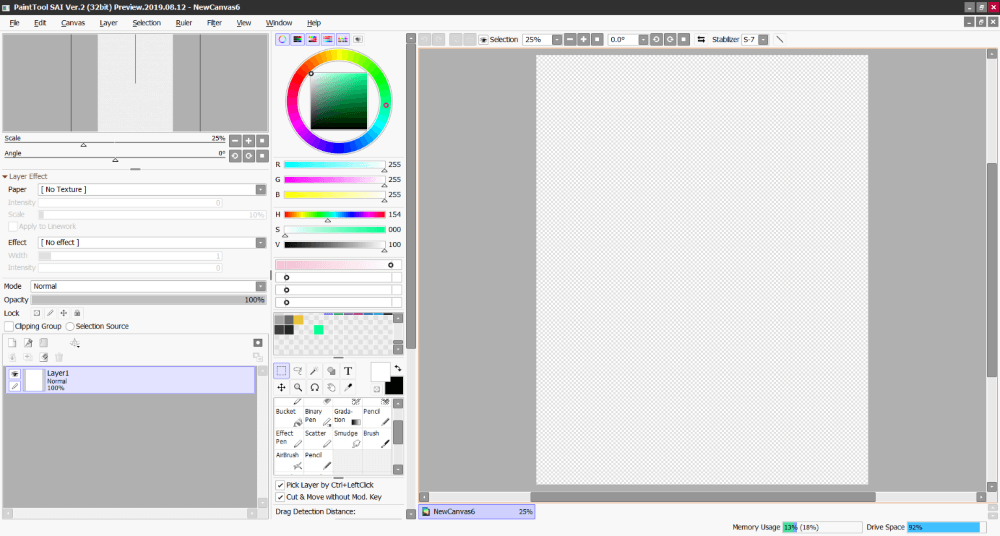
پينٽ ٽول SAI يوزر انٽرفيس ۾ پينل کي ڪيئن الڳ ڪجي
توهان ونڊو > الڳ يوزر انٽرفيس پينل استعمال ڪندي PaintTool SAI ۾ پينل الڳ ڪري سگھو ٿا . هن آپشن کي استعمال ڪرڻ سان توهان جا چونڊيل پينل الڳ ٿي ويندا هڪ نئين ونڊو ۾. هتي ڪيئن آهي:
قدم 1: PaintTool SAI کوليو.

Step 2: ڪلڪ ڪريو Window > ؛ يوزر انٽرفيس پينلز کي الڳ ڪريو .
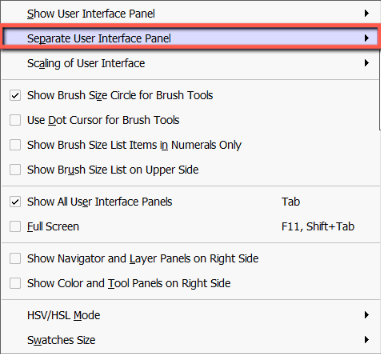
قدم 3: ڪلڪ ڪريو جن پينلز کي توھان يوزر انٽرفيس ۾ الڳ ڪرڻ چاھيو ٿا. ھن مثال لاءِ، مان جدا ڪندس رنگپينل .
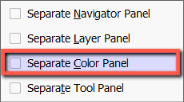
بس!
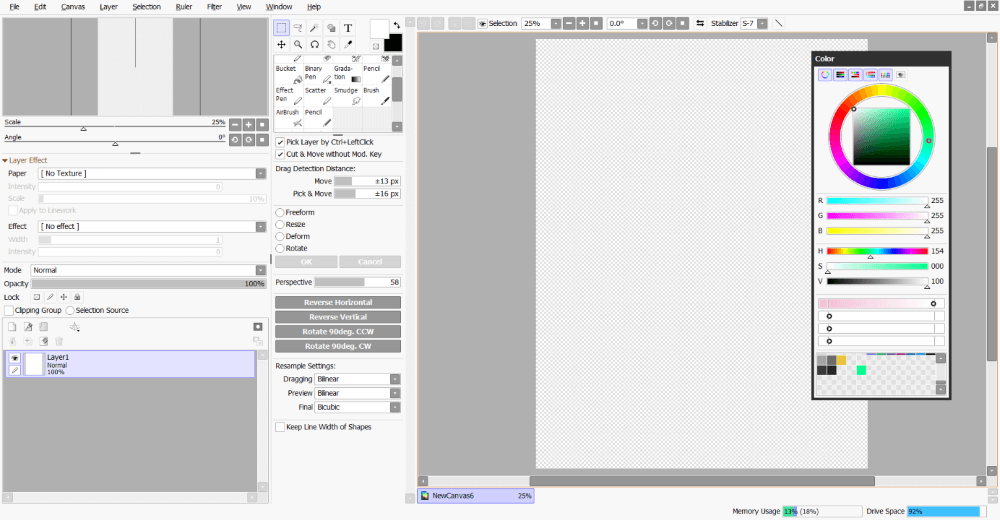
PaintTool SAI يوزر انٽرفيس جي اسڪيل کي ڪيئن تبديل ڪجي
توهان جي PaintTool SAI يوزر انٽرفيس کي ايڊٽ ڪرڻ لاءِ هڪ ٻيو بهترين آپشن آهي ونڊو > يوزر انٽرفيس جي اسڪيلنگ .
هي اختيار توهان کي توهان جي انٽرفيس جي ماپ کي تبديل ڪرڻ جي اجازت ڏئي ٿو، ۽ اهو تمام سٺو آهي جيڪڏهن توهان کي نظر ۾ ڪا خرابي آهي، يا توهان جي ليپ ٽاپ جي سائيز جي بنياد تي PaintTool SAI کي ترتيب ڏيڻ چاهيو ٿا. / ڪمپيوٽر مانيٽر. هتي ڪيئن آهي:
قدم 1: اوپن پينٽ ٽول SAI.
قدم 2: ڪلڪ ڪريو ونڊو > اسڪيلنگ آف يوزر انٽرفيس .
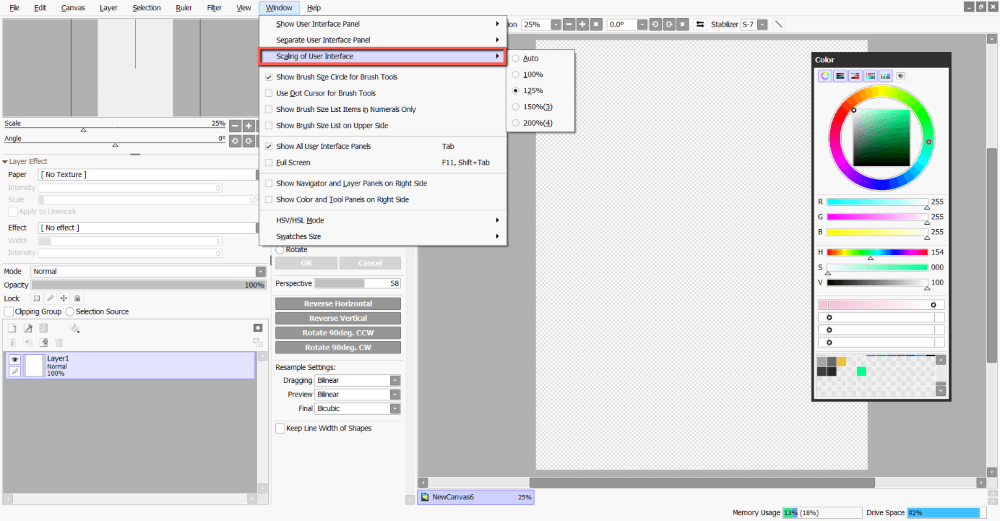
قدم 3: توھان ڏسندا اختيارن کي حد تائين 100% کان 200% . چونڊيو جيڪو اختيار توهان پسند ڪيو. مون کي معلوم ٿئي ٿو ته 125% منهنجي لاءِ سڀ کان وڌيڪ آرامده آهي. ھن مثال لاءِ، مان پنھنجو مٽائيندس 150% .
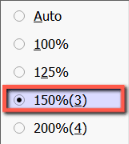
توھان جو PaintTool SAI يوزر انٽرفيس اپڊيٽ ڪيو ويندو جيئن چونڊيل آھي. مزو وٺو!
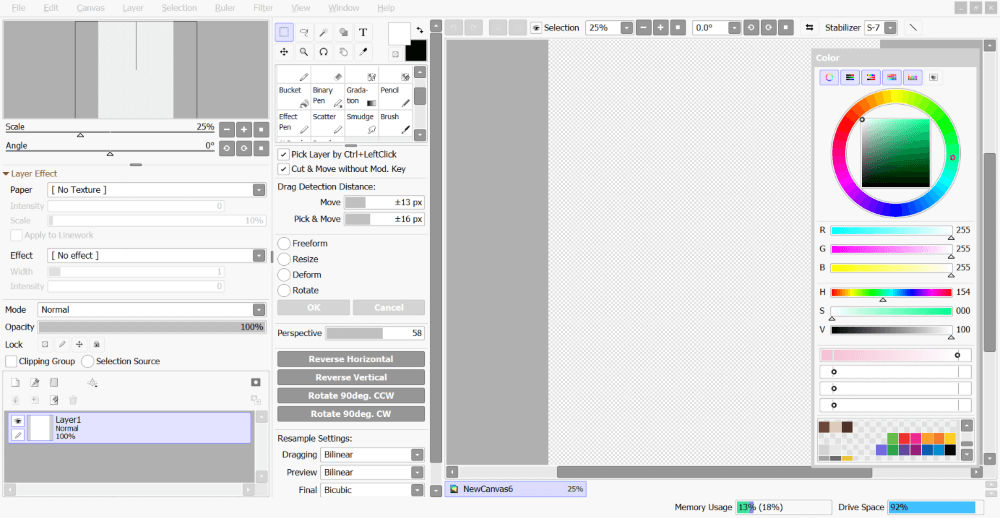
PaintTool SAI ۾ برش يوزر انٽرفيس جا اختيار
يوزر-انٽرفيس برش جي تجربي کي ترتيب ڏيڻ لاءِ مختلف آپشن پڻ موجود آهن. اهي هن ريت آهن:
- برش ٽولز لاءِ برش سائيز جو دائرو ڏيکاريو 7> برش ٽولز لاءِ ڊٽ ڪرسر استعمال ڪريو 7> صرف انگن ۾ برش جي سائز جي لسٽ ڏيکاريو 7> برش جي سائز جي فهرست مٿين پاسي ۾ ڏيکاريو 8>9>0> قدم 1: Open PaintTool SAI.

Step 2: ڪلڪ ڪريو Window .

قدم 3: برش استعمال ڪندڙ چونڊيو-انٽرفيس آپشن. ھن مثال لاءِ، مان منتخب ڪري رھيو آھيان برش جي سائز جي لسٽ اپر سائڊ ۾ ڏيکاريو.
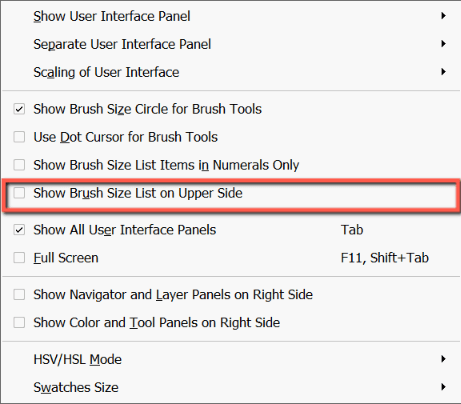
مزو ڪريو!
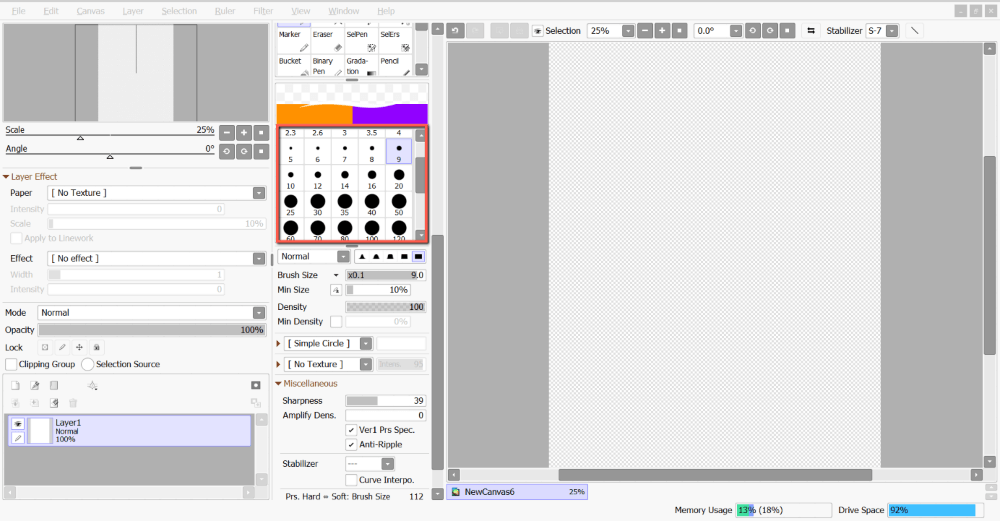
پينٽ ٽول SAI ۾ يوزر انٽرفيس کي ڪيئن لڪايو
پينٽ ٽول SAI ۾ صرف ڪينواس ڏسڻ لاءِ يوزر انٽرفيس کي لڪائڻ لاءِ، ڪي بورڊ شارٽ ڪٽ استعمال ڪريو Tab يا استعمال ڪريو ونڊو > سڀ يوزر انٽرفيس پينل ڏيکاريو .
Step 1: PaintTool SAI کوليو.

Step 2: ڪلڪ ڪريو Window .

قدم 3: تي ڪلڪ ڪريو سڀ يوزر انٽرفيس پينل ڏيکاريو .
24>توهان هاڻي صرف ڏسندا ڏسڻ ۾ canvas.
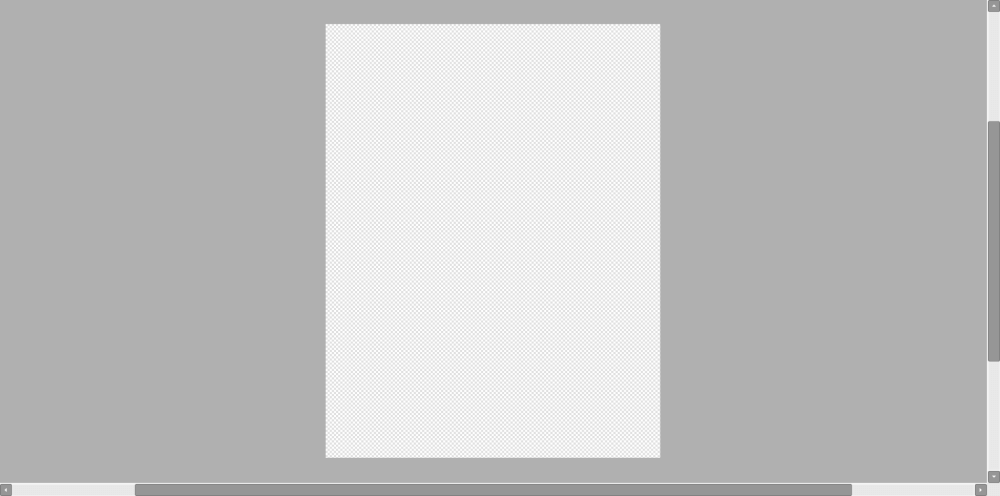
قدم 4: يوزر انٽرفيس پينل ڏيکارڻ لاءِ ڪي بورڊ شارٽ ڪٽ استعمال ڪريو Tab يا استعمال ڪريو ونڊو > سڀ يوزر انٽرفيس پينل ڏيکاريو .

مزو ڪريو!
PaintTool SAI ۾ مڪمل اسڪرين ڪيئن ڪجي
PaintTool SAI ۾ مڪمل اسڪرين لاءِ ڪي بورڊ شارٽ ڪٽ F11 يا Shift + Tab<2 آهي>. تنهن هوندي، توهان ونڊو پينل ۾ ائين ڪرڻ لاء حڪم تائين رسائي ڪري سگهو ٿا. هتي ڪيئن آهي:
قدم 1: پينٽ ٽول SAI کوليو.

قدم 2: ڪلڪ ڪريو ونڊو .

قدم 3: منتخب ڪريو فل اسڪرين .
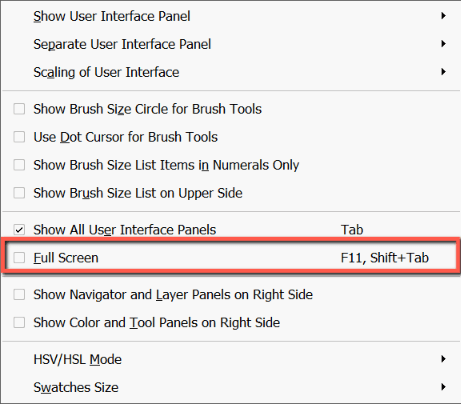
توهان جو PaintTool SAI يوزر انٽرفيس پوري اسڪرين تي تبديل ٿي ويندو.
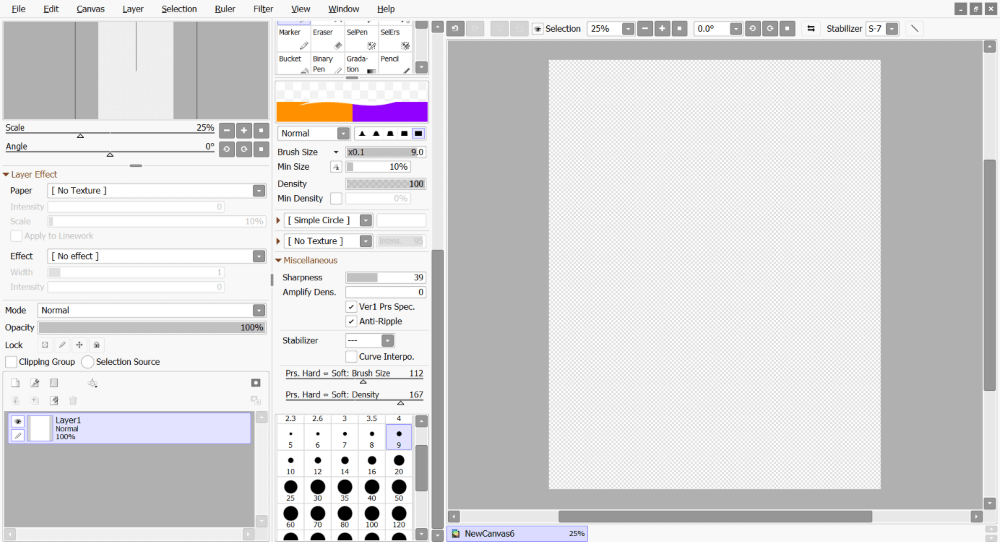
جيڪڏهن توهان ان کي مڪمل اسڪرين مان واپس تبديل ڪرڻ چاهيو ٿا، ته ڪي بورڊ شارٽ ڪٽ استعمال ڪريو F11 يا Shift + Tab .
PaintTool SAI ۾ پينل کي اسڪرين جي ساڄي پاسي ڪيئن منتقل ڪجي
ڪجهه پينلز کي ساڄي پاسي منتقل ڪرڻاسڪرين هڪ ٻي عام ترجيح آهي جيڪا حاصل ڪري سگهجي ٿي PaintTool SAI ۾. هتي ڪيئن آهي:
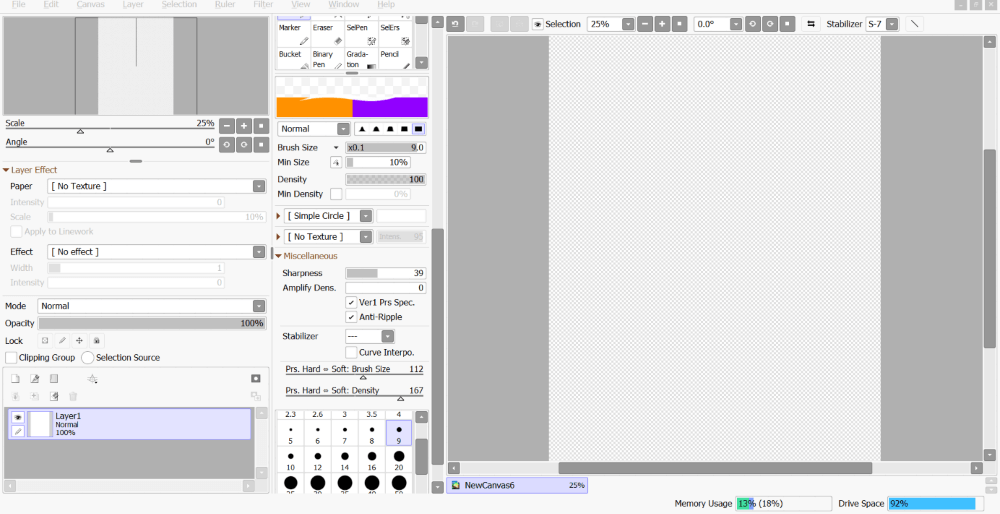
قدم 1: پينٽ ٽول SAI کوليو.
Step 2: Window تي ڪلڪ ڪريو.

Step 3: منتخب ڪريو يا ته سڄي طرف نيويگيٽر ۽ پرت پينل ڏيکاريو يا رنگ ۽ ٽول پينل ساڄي پاسي ڏيکاريو . هن مثال لاء، مان ٻنهي کي چونڊيو ويندو.
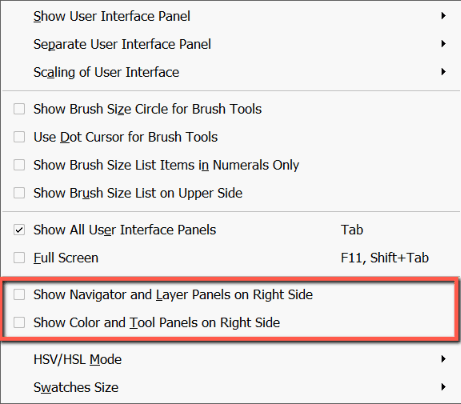
توهان جو PaintTool SAI يوزر انٽرفيس تبديل ٿيندو توهان جي ترجيحن کي ظاهر ڪرڻ لاءِ. مزو وٺو!
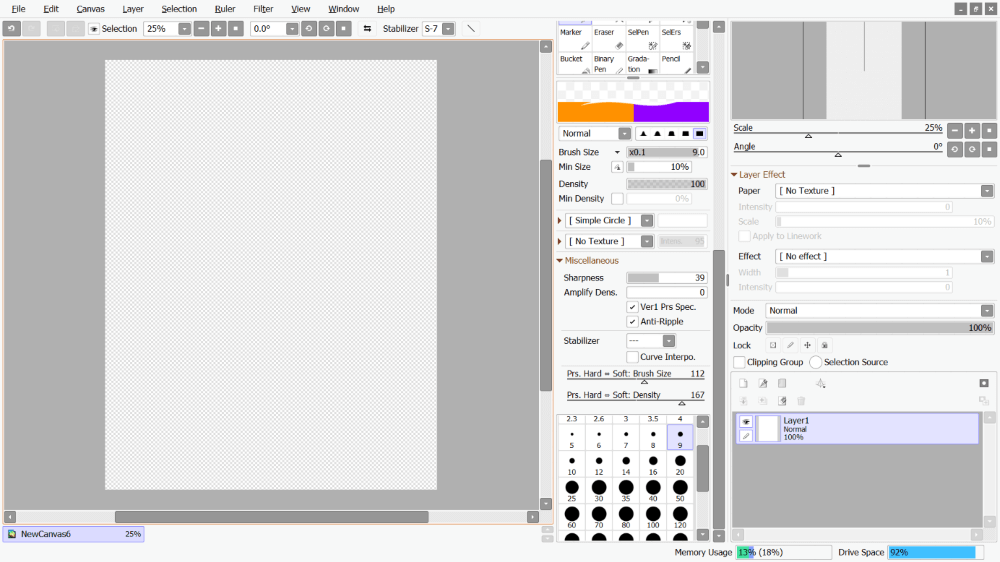
PaintTool SAI ۾ رنگ واري ويل سيٽنگون ڪيئن بدلجي
پنٽ ٽول SAI ۾ توهان جي رنگ واري ويل جي خاصيتن کي تبديل ڪرڻ جو اختيار پڻ آهي. رنگ واري وهڪري لاءِ ڊفالٽ سيٽنگ V-HSV آهي، پر توهان ان کي تبديل ڪري سگهو ٿا HSL يا HSV . هتي اهو آهي ته اهي هڪ ٻئي جي اڳيان ڪيئن نظر اچن ٿا.
PaintTool SAI ۾ رنگ چونڊيندڙ موڊ کي تبديل ڪرڻ لاءِ ھيٺ ڏنل قدمن تي عمل ڪريو:
قدم 1: PaintTool SAI کوليو.

قدم 2: تي ڪلڪ ڪريو ونڊو .
21>قدم 3: تي ڪلڪ ڪريو HSV/HSL موڊ .
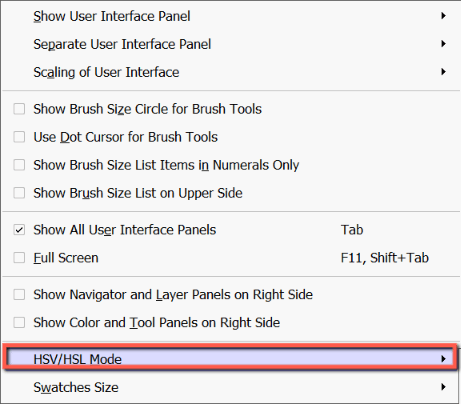
قدم 4: چونڊيو جيڪو موڊ توهان پسند ڪندا. هن مثال لاءِ، مان چونڊي رهيو آهيان HSV .
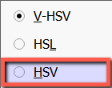
توهان جو رنگ چونڊيندڙ توهان جي تبديلين کي ظاهر ڪرڻ لاءِ تازه ڪاري ڪندو. لطف اندوز ٿيو!
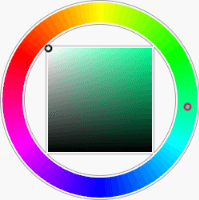
PaintTool SAI ۾ رنگ جي سويچ جي سائيز کي ڪيئن بدلجي
پائنٽ ٽول SAI ۾ آخري يوزر-انٽرفيس ايڊيٽنگ جو اختيار آھي توھان جي رنگن جي سويچن جي سائز کي تبديل ڪرڻ جي صلاحيت. هتي ڪيئن آهي:
قدم 1: پينٽ ٽول کوليوSAI.

Step 2: Window تي ڪلڪ ڪريو.

Step 3 : ڪلڪ ڪريو Swatches Size .
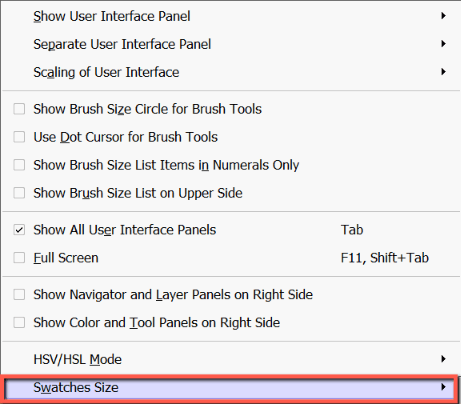
Step 4: منتخب ڪريو Small , Medium , يا وڏو . هن مثال لاءِ، مان چونڊيندس Middle.
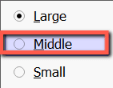
توهان جي تبديلين کي ظاهر ڪرڻ لاءِ توهان جي سويچ جي سائيز اپڊيٽ ٿيندي. لطف اندوز ٿيو!
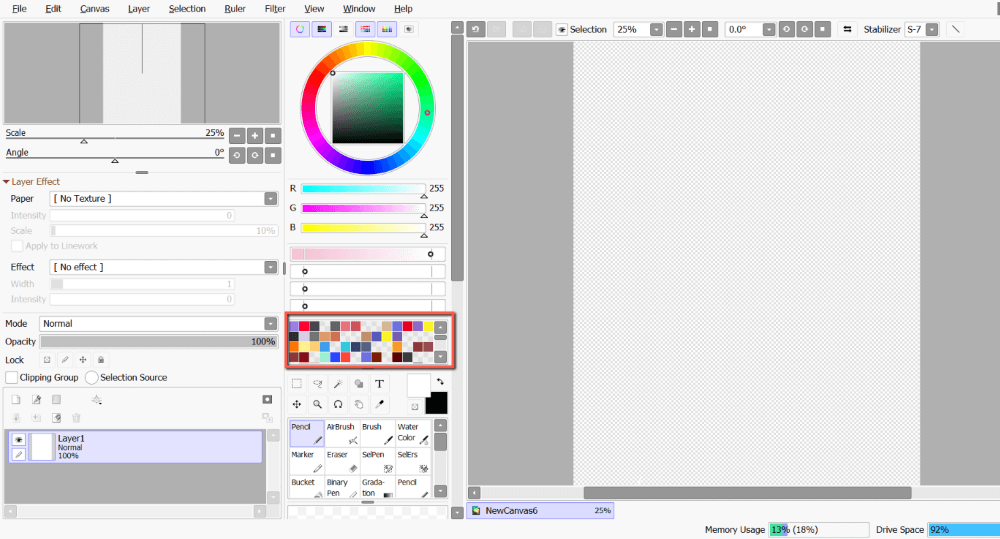
حتمي سوچون
پائنٽ ٽول SAI ۾ يوزر انٽرفيس کي ترتيب ڏيڻ سان وڌيڪ آرامده ڊيزائن وارو عمل پيدا ٿي سگھي ٿو جيڪو توهان جي ترجيحن کي ظاهر ڪري ٿو.
ونڊو مينيو ۾، توھان پينل ڏيکاري/ لڪائي سگھو ٿا ۽ الڳ ڪري سگھو ٿا، يوزر انٽرفيس جو اسڪيل تبديل ڪري سگھو ٿا، سليڪٽ پينلز کي اسڪرين جي ساڄي پاسي تبديل ڪري سگھو ٿا، رنگ چونڊيندڙ، ۽ وڌيڪ! تجربو ڪرڻ کان نه ڊڄو صارف انٽرفيس حاصل ڪرڻ لاءِ جيڪو توهان جي ضرورتن کي بهتر بڻائي ٿو.
پڻ، سڀني يوزر انٽرفيس پينلز ( Tab )، ۽ پوري اسڪرين ( F11 orb Shift +<ڏيکارڻ/لڪائڻ لاءِ ڪي بورڊ شارٽ ڪٽس ياد رکو 1> ٽئب ).
توهان پنهنجي يوزر انٽرفيس کي PaintTool SAI ۾ ڪيئن تبديل ڪيو؟ مون کي خبر ڏيو هيٺ ڏنل تبصرن ۾!

